前言
前一段时间在学关于DLL的创建与调用,结果发现网络上一大堆别人分享的经验都有点问题。现在整理分享一下自己的方法。
工具
DLL的创建(C++)
Debug模式下的DLL最好只被Debug模式下的应用程序调用,Release亦此。
- 首先使用VS创建一个C++动态链接库项目DLLTest,或者可以先创建一个控制台应用程序,当确定程序可以无误运行后,再设置:(项目名) -> 属性 -> 配置属性 -> 常规 -> 配置类型 -> 动态库(.dll) 字符集->使用多字节字符集 (这里不介绍这个过程)
- 成功创建项目后,以这里的代码为例。添加 DLLTest.h 和 DLLTest.cpp,如图所示:
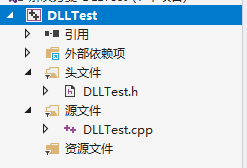
- 编辑 DLLTest.h 代码如下:
#ifndef DLLAPI
#define DLLAPI _declspec(dllimport)
#endif
extern "C"
{
DLLAPI int Add(int a, int b, int c);
DLLAPI int Sub(int a, int b);
}- 说明:
- 前3行代码可以直接套用,DLLAPI可以随意替换。。。
- extern "C"的主要作用就是为了能够正确实现C++代码调用其他C语言代码。加上extern "C"后,会指示编译器这部分代码按C语言的进行编译,而不是C++的。此外, extern "C"可以保证导出函数的函数名不发生改变。
- 编辑 DLLTest.cpp 代码如下:
#define DLLAPI _declspec(dllexport)
#include "DLLTest.h"
#include <iostream>
DLLAPI int Add(int a, int b, int c)
{
return a + b + c;
}
DLLAPI int Sub(int a, int b)
{
return a - b;
}- 说明:
- 第一行代码必须放置于所有代码的前面,否则会出现警告。
- 现在可以直接运行代码了(生成),确保配置类型是 dll,正确运行的结果应该如下:

- 使用depends查看DLL如下:

DLL的调用(C++)
- 首先使用VS创建一个C++控制台应用程序项目DLLTest2,,,,偷懒,,看图看代码

#include <windows.h>
#include <iostream>
using namespace std;
typedef int(*Add)(int a, int b, int c);
typedef int(*Sub)(int a, int b);
int main()
{
// LoadLibrary: DLL 所在路径
// 需要一个设置;
// 左侧:DLLTest2(项目名) -> 属性 -> 配置属性 -> 常规 -> 字符集 -> 使用多字节字符集
HMODULE hDll = LoadLibrary("E:\\Code\\visual studio 2017\\Projects\\DLLTest\\Debug\\DLLTest.dll");
if (hDll != NULL)
{
Add add = (Add)GetProcAddress(hDll, "Add");
Sub sub = (Sub)GetProcAddress(hDll, "Sub");
if (add != NULL)
{
cout << add(2, 3, 4) << endl;
}
if (sub != NULL)
{
cout << sub(4, 1) << endl;
}
FreeLibrary(hDll);
}
return 0;
}- 运行结果:

DLL的调用(C#)
- 这里是创建了一个C# winform项目DLLTestCS(当然也可以不是winform。。。只是碰巧我第一次使用就是用于winform):
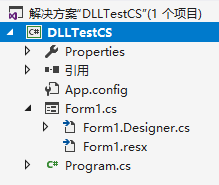
- 添加两个label控件,来查看是否成功:

- 编写代码,,,就不再说明了- -:
private void Form1_Load(object sender, EventArgs e)
{
label1.Text = add(1, 2, 3).ToString();
label2.Text = sub(4, 1).ToString();
}
// 1.导入 DLL 所在路径,设置函数入口 EntryPoint
// 2.!!!!使用 Debug 模式时,只能调用 Debug 模式下生成的 DLL, Release 亦此
[DllImport(@"E:\Code\visual studio 2017\Projects\DLLTest\Debug\DLLTest.dll", EntryPoint = "Add")]
private static extern int add(int a, int b, int c);
[DllImport(@"E:\Code\visual studio 2017\Projects\DLLTest\Debug\DLLTest.dll", EntryPoint = "Sub")]
private static extern int sub(int a, int b);- 说明:
- private属性随意
- static extern必须有(没有的话你也会出错)
- 函数写在DllImport下方,自行领会下吧- -
- 运行结果:
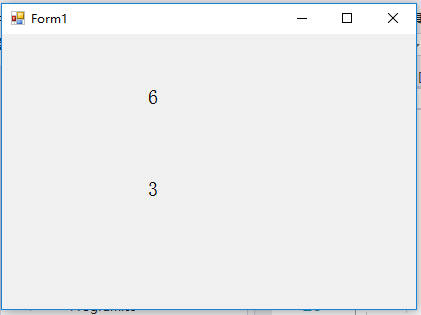
emmmmmmmmmmmmmmmmmmm。。。。。。。。。。。





















 8835
8835











 被折叠的 条评论
为什么被折叠?
被折叠的 条评论
为什么被折叠?








